Come disabilitare la modalità provvisoria su Tumblr [Guida completa]
Ultimo aggiornamento: 24 luglio 2020
- Tumblr è una piattaforma di social networking non così popolare che non aveva restrizioni sui contenuti espliciti. La modalità provvisoria è stata introdotta per filtrarli.
- La modalità provvisoria di Tumblr è abilitata per impostazione predefinita, ma puoi disattivarla dal sito Web o dall’app per smartphone.
- Se hai trovato questa guida utile per disabilitare la modalità provvisoria nel tuo Tumblr, potresti voler controllare altre guide software e hardware.
- Visita la nostra sezione Proprietario del sito per leggere ancora più articoli su strumenti e applicazioni.
Per risolvere vari problemi del PC, consigliamo DriverFix: questo software manterrà i tuoi driver attivi e funzionanti, proteggendoti così da errori comuni del computer e guasti hardware. Controlla ora tutti i tuoi driver in 3 semplici passaggi:
- Scarica DriverFix (file di download verificato).
- Fare clic su Avvia scansione per trovare tutti i driver problematici.
- Fare clic su Aggiorna driver per ottenere nuove versioni ed evitare malfunzionamenti del sistema.
- DriverFix è stato scaricato da 501.404 lettori questo mese.
La modalità provvisoria di Tumblr protegge gli utenti dalla visualizzazione di NSFW imprevisti (non sicuri per il lavoro) e contenuti inappropriati. I contenuti classificati come 18+ erano ovunque su Tumblr prima di questo. Tuttavia, la modalità provvisoria consente agli utenti di filtrare tali contenuti e questo ha portato a un nuovo problema: come disattivare la modalità sicura di Tumblr.
Se ti imbatti in un post bloccato su Tumblr, vedrai un testo verde che indica che la modalità provvisoria è attiva. Puoi accedere al contenuto solo quando tocchi il pulsante Visualizza post .
Tieni presente che la modalità provvisoria in Tumblr non è la stessa della modalità provvisoria in Windows, poiché hanno funzioni diverse. In questa guida, ti insegnerò come disabilitare la modalità provvisoria di Tumblr su varie piattaforme.
Come posso disattivare l’opzione della modalità sicura di Tumblr?
1 Disattiva la modalità sicura di Tumblr sul desktop
- Apri il tuo browser web.
- Visita il sito web di Tumblr.
- Fare clic sul pulsante Accedi.
- Digita il tuo indirizzo email e premi Avanti.
- Seleziona Usa password per accedere.
- Nella dashboard, apri Impostazioni.
- Vai alle impostazioni di filtraggio
- Disattiva la modalità provvisoria.
Se non riesci a visualizzare le immagini di Tumblr sul tuo browser web, scopri come risolvere il problema.
2 Disattiva la modalità sicura di Tumblr su Android
- Apri l’ app Tumblr.
- Tocca l’ icona segnaposto dell’account.
- Tocca l’ icona a forma di ingranaggio in alto a destra dello schermo.
- Vai a Impostazioni generali e seleziona Filtro.
- Tocca l’ opzione Modalità provvisoria per disattivarla.
3 Disattiva la modalità sicura di Tumblr su iOS
- Apri l’ app Impostazioni sul tuo dispositivo.
- Scorri verso il basso le opzioni e seleziona Tumblr.
- In Impostazioni Tumbler, tocca Modalità provvisoria.
- Seleziona l’ opzione Non nascondere nulla.
Bypassare la modalità sicura di Tumblr senza un account
Oltre a utilizzare i metodi sopra, alcuni siti Web di terze parti ti consentono anche di disattivare la modalità sicura di Tumblr senza accedere al tuo account. Anche se il contenuto è contrassegnato come NSFW, lo accederai su questi siti.
Alcuni dei più popolari sono Gramunion, Tumbleviewr e Tumbex. Basta visitare il loro sito Web e cercare qualsiasi blog. Quando lo trovi, sarai in grado di accedere facilmente al blog.
Dopo aver disattivato la modalità provvisoria di Tumblr, potresti dover ripetere la procedura anche per altri dispositivi su cui hai effettuato l’accesso. Questo è il motivo per cui ti abbiamo mostrato come bypassare la modalità provvisoria su desktop e dispositivi mobili.
Ci auguriamo che questa guida ti abbia aiutato a risolvere questo fastidioso problema una volta per tutte. Per condividere la tua esperienza con noi, non esitare a utilizzare la sezione commenti qui sotto.
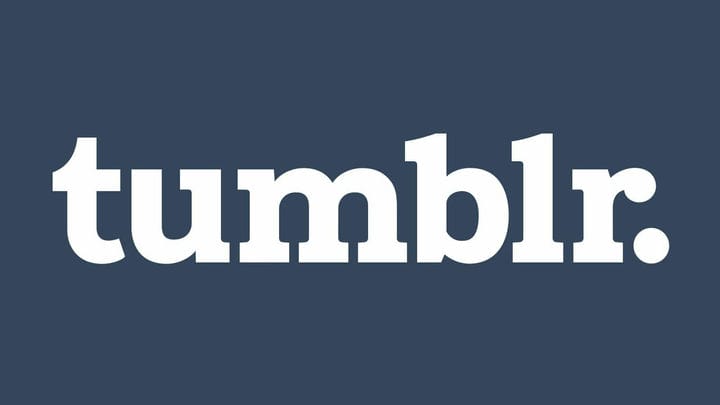
![Come disabilitare la modalità provvisoria su Tumblr [Guida completa]](https://howto.mediadoma.com/wp-content/uploads/2021/03/post-38668-604e2c949624e.jpg)
![Come disabilitare la modalità provvisoria su Tumblr [Guida completa]](https://howto.mediadoma.com/wp-content/uploads/2021/07/55ac588e7b5d6e0d44dc74bfad950a14-1.png)